Обновление прошивки Андроид вручную
Таким методом пользуются практически все сервис-центры, но мы вполне можем обновиться и сами, задействовав исключительно подручные средства. Для обновления применяется системное приложение Odin. Скачать его можно на многих веб-ресурсах (к примеру, на том же 4PDA). С помощью этой методики можно поставить лишь новую версию официальной прошивки, но не кастомную.
1. скачиваем программу Odin. Нам нужна версия 1.83 (или новее), — она пользуется огромной популярностью среди технических специалистов и подходит для подавляющего большинства изделий
2. находим и скачиваем в сети архив с нужной нам прошивкой. После извлечения содержимого из архива (предварительно вам потребуется скачать архиватор на Андроид), у вас на руках должно оказаться 3 файла: PIT, PDA и CSC
3. подключаем смартфон к ПК
Критически важно, чтобы телефон корректно определился в Windows
4. запускаем Odin. Если подключение аппарата прошло успешно, в программе желтым цветом в соответствующем поле загорится название порта
 Индикация успешного подключения устройства к ПК для обновления в Odin
Индикация успешного подключения устройства к ПК для обновления в Odin
5. выключаем мобильный девайс и переводим его в Download Mode, нажав клавишу домой, питания и понижения громкости одновременно
6. подтверждаем активацию Download Mode, удерживая нажатой клавишу «Громкость вверх»
7. в центральном окне Odin выбираем загруженные файлы, чтобы те соответствовали объектам PIT, PDA и CSC
8. в Odin нажимаем кнопку Start и ждем, пока все файлы будут обновлены.
Если обновление системы Андроид прошло без помех, на экране приложения появится поле с надписью PASS в зеленом цвете.
 Успешное обновление системы через Odin
Успешное обновление системы через Odin
Обновление Андроида до 5.0 рекомендуется выполнять любым из этих двух методов (автоматически через программу от производителя либо вручную через Odin).
Samsung – One UI

Сегодня Samsung является самым популярным производителем смартфонов в мире. Если у вас телефон Самсунг, и он выпущен относительно недавно, вы уже знакомы с пользовательским интерфейсом One UI.
One UI — это оболочка, которая используется на всех телефонах Samsung Galaxy, выпущенных после 2018 года. Она является преемником старой оболочки TouchWiz Android. One UI — один из самых тяжёлых скинов в нашем списке, его любят как обычные, так и опытные пользователи, он наделён множеством возможностей, которых нет в других интерфейсах.
Под словом «тяжёлый» мы подразумеваем не медленную скорость работы, а наличие большего количества функций и изменений дизайна, чем в других оболочках. Это может понравиться опытным пользователям и ценителям полного контроля над своим смартфоном, но отпугнуть обычных людей, которые, вероятно, никогда не будут использовать (или даже не знать о существовании) половины доступных возможностей интерфейса.
Некоторые люди жалуются на предустановленные приложения оболочки Samsung. Корейская компания заменяет многие приложения Google собственными, включая браузер, магазин приложений, календарь, а также такие важные приложения, как Телефон, Сообщения, Контакты и Часы.
Из-за этих дополнительных приложений программное обеспечение Самсунг может показаться громоздким, особенно если вы привыкли пользоваться приложениями Google. Однако благодаря One UI есть защита Samsung Knox и обновления программного обеспечения в течение четырёх лет, что больше, чем предлагает Google для линейки Pixel.
Samsung внедрила в One UI мощную систему оформления, которая позволяет полностью изменить оформление телефона. Если сочетать возможности оболочки с приложениями сторонних разработчиков, можно полностью изменить внешний вид оболочки и работу устройства.
One UI внешне кардинально отличается от других скинов. Более того, Google иногда заимствует идеи из One UI для будущих релизов стоковой версии Андроид.
Samsung регулярно выпускает обновления для своих смартфонов, в некоторых случаях делая это раньше Google. Это два лидера рынка по обновлению своих устройств. У остальных производителей ситуация немного или сильно хуже.
Google Pixel 4a
Хотя Google Pixel 4a не самый новый смартфон, он очень актуален. Почему? Да хотя бы потому, что он круто выглядит, у него матовая задняя крышка и расположенный на ней удобный сканер отпечатка пальцев, а камера, как всегда, снимает просто превосходно.
Экран — 5,8-дюймовый OLED, однако поддержки 90 Гц нет, зато «бублик» от фронтальной камеры расположился в строке уведомлений, так что не будет вам мешать.
Запас производительности очень высокий: чип Qualcomm Snapdragon 730G, 6 Гб оперативной памяти и фирменная оптимизация. В отличие от флагманов, здесь нет беспроводной зарядки, но есть быстрая.
Диагональ экрана: 5,8 дюйма
Разрешение экрана: 2160×1080
Вес: 162 г
Количество SIM-карт: 1
Процессор: Qualcomm Snapdragon 730G
Объем памяти: 128 Гб
Объем ОЗУ: 6 Гб
Емкость аккумулятора: 3140 мАч
Тыловая камера: 12 МП
Фронтальная камера: 8 МП
Поддержка карт памяти: нет
10 основных проблем Android 5.0 Lollipop и их решения
К сожалению, помимо большого количества приятных дополнений и нововведений в Android 5.0 Lollipop существуют и многочисленные баги. Всего основных проблем в новой версии ОС 10, и далее мы расскажем о том, как их устранить.
Ошибка Missing system.img
Первая проблема, с которой можно столкнуться при переходе на Android 5.0 Lollipop – это ошибка, которая информирует пользователя о том, что файл system.img не найден. Столкнуться с данной проблемой можно лишь в том случае, если вы устанавливаете новую версию операционной системы вручную. Чтобы ее решить, необходимо установить все файлы по отдельности, а не в виде единого flash-all.bat файла.
Проблемы с подключение к WiFi
Старый добры баг вернулся. Полностью устранить его удастся только разработчикам вместе с очередным обновлением операционной системы. Пользователям же остается постоянно сталкиваться с этой проблемой. Чтобы подключиться к WiFi, не смотря на ошибку, нужно:
- включить/выключить режим полета,
- попробовать повторно переподключиться к сети,
- перезагрузить смартфон,
- перезагрузить роутер,
- переключиться между полосами WiFi.
Проблемы с батареей
Так как Android 5.0 Lollipop приходится устанавливать поверх существующей ОС, то это может привести к появлению таких проблем, как чрезмерное энергопотребление. Чтобы устранить этот баг, девайс необходимо откатить до заводских настроек. Предварительно не забудьте создать резервные копии всех важных файлов и данных.
Проблемы с воспроизведением видео
Некоторые пользователи Nexus 7 (2013) жалуются на проблемы с воспроизведением видео. Баг актуален не только для YouTube, но и для многих других приложений. Решений у этой проблемы несколько, но их эффективность варьируется. Во-первых, можно почистить кэш приложения, которое выдает ошибку. Во-вторых, приложение можно переустановить. В-третьих, можно сделать откат до заводских настроек. Как и в случае с предыдущей проблемой, не забудьте создать важные бэкапы.
Проблемы с OTA обновлениями
Пока проблемы с OTA обновлениями возникали лишь у владельцев Nexus 9. Но не исключено, что данный баг может поразить и другие устройства. В этой ситуации решения всего два: установить официальные обновления вручную или дождаться, пока разработчики решат проблему.
Проблемы со вспышкой
Иногда использование вспышки приводит к блокировке камеры и, собственно, самой вспышки. Тут может помочь только перезагрузка. Проблема существует еще с версии ОС, которая была выпущена специально для разработчиков, но никто так и не удосужился ее решить.
Отсутствие беззвучного режима, Power меню и прокрутки текста уведомлений
К сожалению, все это нововведения, а не баги. Почему-то создатели Android решили отказаться от этих удобных особенностей. Надеемся, что временно.
Проблемы с установкой OTA на модифицированных девайсах
Конечно же, эта особенность характерна и всем остальным версия ОС Android. не хочет, чтобы пользователи массово модифицировали свои смартфоны и планшеты, поэтому для установки OTA обновлений вам придется снова вернуться ко всем заводским ограничениям.
Проблемы с переключением между приложениями
В Android 5.0 Lollipop появился новый способ переключения между приложениями, в основе которого лежит использование карточек. У некоторых пользователей возникают различные проблемы, пофиксить которые не помогает даже перезагрузка. Если вдруг вы тоже столкнулись с чем-то подобным, то знайте, что проблема может быть решена только вместе с очередным обновлением.
Проблема с вкладками Chrome
В новой версии ОС вкладки Chrome отображаются вместе с недавними приложениями. Это не баг, а особенность Android 5.0 Lollipop, которую можно очень просто исправить, вернув привычный интерфейс: в настройках браузера нужно отключить опцию, которая отвечает за объединение вкладок с приложениями.
Oppo – ColorOS

Color OS от Oppo очень похожа на One UI от Samsung. Но не думайте, что они выглядят или ощущаются одинаково. Просто Oppo использует тот же подход к своей оболочке, что и Samsung, то есть пытается предложить вам всё и сразу.
Оболочка ColorOS от Oppo — это смесь MIUI и стокового Android. Она быстрее MIUI, но всё же достаточно тяжёлая, чтобы считаться легко настраиваемой и многофункциональной.
Color OS практически ничем не напоминает стоковый Android: изменена почти каждая деталь, чтобы придать смартфонам китайской компании неповторимый стиль. Она содержит множество функций, которые почти наверняка никогда не появятся в стоковой операционной системе.
Система обладает множеством настроек и большим количеством встроенных приложений и функций, которые могут превратить телефон в нечто уникальное с помощью простых в использовании приложений, которые предустановлены в Color OS. Можно менять анимации Always On Display, мелодии звонка, иконки и много другое.
Последние версии ColorOS работают быстрее, чем их предыдущие итерации. В оболочке меньше рекламы, ошибок и нежелательных приложений, нежели в MIUI. ColorOS также быстрее получает стабильные обновления программного обеспечения, чем MIUI или OxygenOS. Политика обновлений Oppo с каждым годом становится лучше, но всё же пока отстаёт от Google и Samsung.
Как уже упоминалось выше, Oxygen OS от OnePlus получила свой программный код от Color OS, поэтому эти системы довольно похожи.
Nokia XR20
Nokia XR20 — это защищенный ударопрочный смартфон от Nokia (MIL-STD-810H-2019) с поддержкой защиты от воды IP68. Выглядит необычно, весит 248 г.
Смартфон получил IPS-экран диагональю 6,67 дюйма с высоким разрешением, свежий чипсет Qualcomm Snapdragon 480, аккумулятор емкостью 4630 мАч с поддержкой быстрой зарядки.
Любопытно, что производитель не стал гнаться за количеством модулей в камере, а использовал два: основной и сверхширокоугольный. Основной модуль днем снимает хорошо.
Это нишевый продукт, но весьма интересный, согласитесь.
Диагональ экрана: 6,67 дюйма
Разрешение экрана: 2400×1080
Вес: 248 г
Количество SIM-карт: 2
Процессор: Qualcomm Snapdragon 480
Объем памяти: 128 Гб
Объем ОЗУ: 6 Гб
Емкость аккумулятора: 4630 мАч
Тыловая камера: двойная 48/13 МП
Фронтальная камера: 8 МП
Поддержка карт памяти: есть
Квартет смартфонов Xiaomi
Xiaomi пробыла в составе участников Android One неполных три года – первым ее смартфоном в рамках данной программы стал Mi A1, дебютировавший 5 сентября 2017 г. и положивший начало линейки Mi A. Сам по себе Mi A1, как и другие представители серии, не может считаться уникальным – на деле это смартфон Mi 5X, просто лишенный MIUI и дополнительных предустановленных приложений.

Mi A1, самый первый смартфон Xiaomi без MIUI
Mi A1 мировое сообщество встретило очень тепло – по скорости и стабильности работы многие пользователи сравнивали этот смартфон с моделями Pixel от самой . Это побудило Xiaomi к выпуску еще двух моноблоков серии – Mi A2 и его удешевленной версии Mi A2 Lite.
Как сообщал CNews, премьера нового дуэта состоялась в конце июля 2018 г. Оба смартфона относились к среднему на тот момент ценовому сегменту, и оба были основаны на аналогичных моделях с прошивкой MIUI. Mi A2 Xiaomi сделала на основе смартфона Mi 6X, тогда как за основу Mi A2 Lite был взят Redmi 6 Pro.

Xiaomi Mi A2
Третьим и последним смартфоном Xiaomi без прошивки MIUI стал Mi A3, полная копия и одновременно международная версия модели CC9e, продававшаяся с MIUI, но только на рынке Китая. Mi A3 вышел в июле 2019 г. и, предположительно, мог повлиять на решение Xiaomi выйти из состава участников Android One.
Nokia 2.4 3/64GB
Nokia 2.4 относится к бюджетному сегменту, но для своей стоимости смартфон, прямо скажем, крайне неплох.
Например, дизайн — классический, подойдет практически каждому. Время автономной работы — отличное за счет мощного аккумулятора на 4500 мАч, быстрой зарядки нет. Экран диагональю 6,5 дюйма неплохой, а платформа, хоть и не самая мощная, обеспечивает добротную скорость работы системы.
В основной камере два модуля, второй — датчик глубины. Для своего сегмента это хорошая камера, к тому же она поддерживает ночной режим.
Модуля NFC нет.

Диагональ экрана: 6,5 дюйма
Разрешение экрана: 1600×720
Вес: 195 г
Количество SIM-карт: 2
Процессор: Mediatek Helio P22 (MT6762R)
Объем памяти: 64 Гб
Объем ОЗУ: 3 Гб
Емкость аккумулятора: 4500 мАч
Тыловая камера: двойная 13/2 МП
Фронтальная камера: 5 МП
Поддержка карт памяти: есть
BlackBerry OS. Король корпоративного сегмента, который не прошел проверку временем
1999-2013 годы
Данная операционная система выпускалась компанией Research In Motion Limited (RIM) для смартфонов и коммуникаторов собственного производства.
Операционная система имела отличную реализацию многозадачности и поддерживала всевозможные устройства ввода. Так за время существования бренда BlackBerry появлялись смартфоны с обычной клавиатурой, QWERTY-клавишами, трекпадом, трекболом, колесом прокрутки и сенсорным дисплеем.
Разработчики не ограничивались добавлением нового средства ввода информации, а тесно вплетали его в систему. Создавались удобны жесты, шорткаты и сочетания клавиш. Способы взаимодействия проникали во все уголки системы, стандартные и некоторые сторонние приложения.
Изначально BlackBerry OS хорошо зарекомендовала себя в корпоративном сегменте благодаря надежным алгоритмам шифрования почты, сообщений и других мигрирующих между пользователями данных. Позднее преимущества операционной системы и самих гаджетов BlackBerry оценили и простые пользователи.
BlackBerry OS вполне неплохо чувствовала себя на рынке. Пик популярности системы пришелся на 2008-2009 годы. Тогда около 20% продаваемых смартфонов работали на этой операционке. Вплоть до 2010 года BlackBerry OS успешно конкурировала с iOS и обходила мобильную систему Apple по уровню распространённости.
Уже в следующем 2011 году резко увеличивается количество продаваемых айфонов, а Android и вовсе захватывает половину мобильного рынка. BlackBerry OS начинает сдавать позиции синхронно с Symbian. Процент гаджетов с системами на рынке сначала снижается до 10%, а уже в начале 2012 падает до 5%.
Все дело в том, что руководство BlackBerry допустило два ошибочных предположения. Сначала в компании скептически отнеслись к смартфонам с сенсорными дисплеями, их считали гаджетами исключительно для развлечений, но не для деловых пользователей. А затем они поверили в чрезмерную привязанность пользователей к своему бренду и не сочли iPhone и Android-смартфоны достойными конкурентами.
Когда продажи смартфонов начали резко снижаться, в компании начали суетиться и применять все возможные способы спасения бренда. Так появились модели BlackBerry с сенсорным дисплеем, в гаджеты активно встраивались клиенты социальных сетей, появился магазин приложений для сторонних разработчиков. В этот момент выяснилось, что ресурсов текущего поколения смартфонов и возможностей операционной системы не хватает для реализации всех современных фишек.
Чтобы исправить ситуацию, была быстро разработана альтернативная система QNX, на базе который компания выпустила несколько смартфонов и планшет. Разработчики приложений практически единогласно отказались создавать сторонние программы под QNX ради довольно скромной аудитории пользователей.
Роковым решением стал перевод последних выпускаемых смартфонов компании на операционную систему Android. BlackBerry моментально лишились своей индивидуальности, а главное преимущество бренда в виде защищенности данных пользователя было практически невозможно реализовать на Android.
Так вместе с крахом компании закончила свое существование и мобильная операционная система.
Концентрация внимания
Гугл и Apple работаю над тем, что мы как можно меньше времени проводили за смартфоном.
В ранних версиях Андроид была запущена функция “Цифровое благополучие“. А теперь она пополнилась подразделом “Концентрация внимания“.
С помощью нее можно отключить приложения, на которые вы чаще всего отвлекаетесь.
- Для активации отключенных программ необязательно идти опять в настройки. Отключенным программам можно задать их включение и отключение по расписанию, на каждое приложение отдельно.
- Или отметить определенные приложения галочками в данном разделе и отключать их все через шторку быстрого доступа.
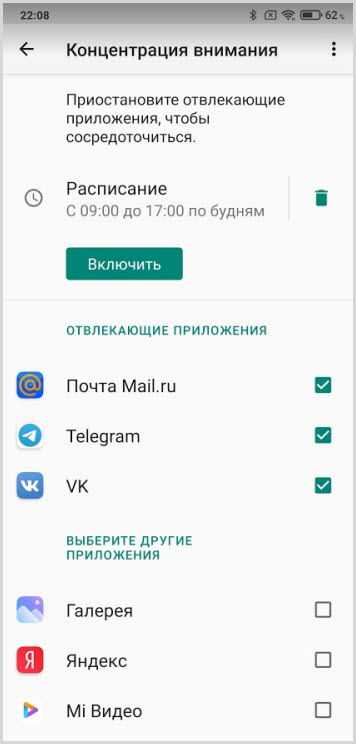
Обновление OxygenOS не запускается
Что также может случиться с нами, так это то, что наш мобильный телефон уже получил обновление через OTA, но, тем не менее, мы не можем завершить его загрузку. Здесь мы находим один из проблемы с обновлением мобильных телефонов One Plus которую мы можем найти чаще, хотя и у нее есть решение.
Освободите память, чтобы избежать проблем
Недостаток места в большинстве случаев является источником проблемы, хотя система сообщает нам в разделе хранилища, что у нас есть 3 ГБ, и обновление на самом деле не занимает так много места, это сжатый файл, который позже может увеличить свое пространство. Однако в OnePlus терминалы, освободить память очень просто, нам просто нужно сделать следующее:
- Заходим в Настройки.
- Мы находим и входим в Хранилище.
- Мы играли в Free Space.
- Мы выбираем приложения, которые система распознает, которые мы не используем.
В дополнение к этому, мы можем перейти в галерею и удалить видео или фотографии, которые нам не нужны, или, если они есть, перенести их на другое устройство, чтобы иметь возможность завершить обновление без проблем.
Подключитесь к стабильной сети Wi-Fi
Проблема также может заключаться в том, что наше интернет-соединение или сеть Wi-Fi создают сбои. Вот почему удобно ждать, пока мы не вернемся домой, и не выполнять их в общедоступных сетях Wi-Fi или через данные, поскольку это также может исчерпать нашу скорость.
AOSP Extended

Как следует из названия, прошивка AOSP Extended создана непосредственно из исходного кода AOSP и добавляет к нему возможности, которые представлены в других проектах. Прошивка работает стабильно и не тормозит, как и официальная версия ОС Android, которой не хватает некоторых функций, например возможности изменения строки уведомления, экрана блокировки и т. д. Панель навигации такая же, как у Dirty Unicorns. Есть и другие полезные функции, которые хорошо сочетаются с Google Android.
Команда разработчиков AOSP Extended весьма активна, она предоставляет масштабные обновления каждый месяц, обычно в первых числах. Сборка имеет высокий уровень надежности. Она редко лагает, а все обнаруженные баги быстро исправляются. Обновления с улучшенной защитой выходят регулярно. Как только «заплатки» выпускает Google, они практически сразу становятся доступны владельцам AOSP Extended.
Софт поддерживает много моделей, среди которых LG, Xiaomi, Lenovo, HTC, Samsung и OnePlus.
Как поставить Андроид 10 на телефон вручную
Если смартфон предусматривает обновление до 10 версии, необходимо проверить эту возможность в настройках. Чтобы приступить к этой процедуре, нужно убедиться, что телефон подключён к Wi-Fi и в наличии имеется достаточного заряда аккумулятора.
При выполнении масштабного обновления вновь установленные модули могут быть не полностью совместимы с уже существующими. Следующий шаг нельзя рассматривать в качестве обязательного. Перед выполнением масштабного обновления рекомендуется выполнить резервное копирование, а затем осуществить сброс смартфона до заводских настроек.
Проведение ручной установки рекомендуется выполнять только тем пользователям, которые хорошо разбираются в работе смартфона. Для остальных лучше прибегнуть к проведению установки при помощи OTA образа.
Для осуществления установки нужно воспользоваться имеющимся загрузчиком. Предварительно потребуется установить соответствующие параметры, воспользовавшись режимом разработчика и проведением отладки через USB.
Чтобы инсталлировать ОС Андроид 10 необходимо загрузить соответствующий двоичный образ операционной системы. Например, для моделей Google Pixel их можно найти на сайте Google.
После того, как файлы будут получены, перед началом работы их нужно будет распаковать. Если после этой операции будут получены файлы с расширением zip, то их также нужно будет распаковать.
С сайта developer.android необходимо получить Андроид SDK.

Установив его на компьютере, нужно внести его расположение в системную переменную PATH. При этом там должны быть указаны пути к программам SDK и каталогу Platform Tool.
Работать с этими программами можно на Windows или на Mac OS. Для определённости алгоритм действий будет показан так, как если работа будет происходить в Windows. Внесение путей к папкам должно выполняться следующим образом:
- Нужно перейти к «Мой компьютер».
- Затем нужно кликнуть правой клавишей мыши и открыть контекстное меню. Выбирают строку «Свойства».
- Требуется перейти на вкладку «Дополнительно».
- В блоке «Переменные среды» выбирают переменную PATH. Нажимают на кнопку «Изменить».
- В открывшемся окошке добавляют пути к нужным директориям, отделяя их друг от друга точкой с запятой. После последнего этот знак не ставят.
Внесённые изменения нужно подтвердить, и после этого они вступят в силу.
Смартфон нужно подключить к разъёму USB компьютера при помощи кабеля. Перед проведением дальнейшей работы необходимо установить Google USB Driver. Для этого выполняют такие действия:
Нажимают на кнопку Пуск, которая находится в левом нижнем углу экрана.
В открывшемся меню на строке «Компьютер» кликают правой клавишей мыши
В открывшемся контекстом меню выбирают строку «Управление».
В открывшемся окне нужно обратить внимание на меню, которое находится в левой части окна программы. Надо перейти в Диспетчер устройств.
Нужно выбрать соответствующий раздел и перейти к обновлению USB драйвера
После того, как будет выбрана ручная установка, нужно указать на Google USB Driver, который имеется в составе SDK.
Теперь нужно проверить, видит ли операционная система Windows подключённое устройство. После этого его отключают от разъёма USB. После того, как подготовка к работе будет завершена, можно непосредственно приступить к установке Андроид 10 на смартфон. Чтобы провести процедуру, потребуется выполнить следующие шаги:
- Смартфон необходимо выключить. Для выполнения дальнейшей работы его необходимо перезагрузить определённым образом.
- Нужно одновременно нажать клавиши включения и уменьшения громкости. Их держат до тех пор, пока телефон не начнёт перегружаться. После этого он запустится в режиме загрузчика.
- Теперь необходимо подключить девайс к компьютеру.
- В Проводнике Windows нужно найти файлы, которые были ранее скачаны и распакованы. Они должны содержаться в каталоге ADB Tool.
- Для проведения рассматриваемой процедуры нужно сделать двойной клик на файле «flash-all.bat». После этого начнётся установка операционной системы Андроид 10 на смартфон. Это может занять некоторое время. Нужно дождаться окончания процедуры.
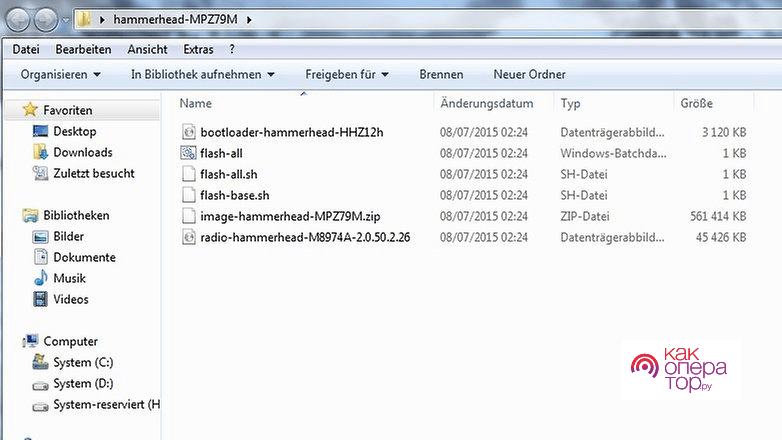
Если всё было сделано правильно, то после выключения смартфон перезапустится, работая в новой, только что установленной операционной системе.
Использование жестов Android 10
Управление жестами — это очень удобно
В течение многих лет Android использовал ряд кнопок навигации, располложенный в нижней части экрана. В Android 10 Google переходит на использование жестов. Теперь вы можете провести пальцем с одного края экрана для другого — это аналог кнопки «Назад». Или, допустим, сделать свайп вверх в нижней части экрана для того, чтобы закрыть приложение (аналог клавиши «Home») и так далее. Привнесет эти функции на ваш смартфон приложение Navigation Gestures. При этом программа позволяет не только использовать «встроенные» жесты, но и редактировать их, присваивая им новые команды. А какой способ управления предпочитаете вы? Напишите об этом в нашем чате в Телеграм.
Скачать: Navigation Gestures
Итоги
Экосистему Android я бы описал так: «Оно не придет, когда вы этого захотите, и пользователи Pixel получат его первыми». Вот так и работают обновления Android, и на данный момент ясно, что Google в этом плане все устраивает, и у него нет желания вносить более радикальные изменения в экосистему, чтобы решить данную проблему.
Изменения конфиденциальности в Android 10 настолько важны, что я больше обычного разочарован, что это обновление будет длиться вечно, прежде чем достигнет тех телефонов, которые на самом деле покупают большинство людей. Однако многие функции, ориентированные на пользователя, менее значимы, чем в предыдущие годы. Жесты и Темная тема – неплохие нововведения, но они принципиально не меняют природу ОС и не дают ей новых возможностей.
Одна из вещей, которые мне больше всего нравятся в Android, это то, насколько охотно Google пытается пробовать новые идеи. Может быть утомительно, что поведение уведомлений меняется каждый год, но то, как они работают в Android 10, настолько удобно, просто и интуитивно понятно, что оно оправдывает все эти эксперименты.
Но с Android 10 больше функций, чем обычно, сделаны в качестве эксперимента, а не для улучшения пользовательского опыта. Ни одно программное обеспечение никогда не будет «закончено» (по крайней мере, пока оно не станет заброшенным), но с Android начинает казаться, что он находится в постоянной бета-версии – не потому, что он глючит, а потому, что там всегда все пробное. Всегда есть ощущение, что он еще сыроват. Новые жесты могут быть отклонены пользователями и производителями. Новые противоречивые различия между режимами фокусировки, «Не беспокоить» и «Таймеры приложений» показывают, что Google еще не знает, что из этого лучше. Он будто пытается сесть сразу на три стула, а присядет как всегда на бутылку.
Это означает, что Android 10 не является финишной чертой – это лишь новый круг, и он далеко не последний. Он добился реального прогресса и движется в правильном направлении, но по факту выглядит так же.
Плюсы:
- Много функций
- Уведомлениями легче управлять
- Намного проще контролировать права на конфиденциальность
Минусы:
- Много функций
- Жесты не позволяют открывать диспетчер приложений
- Обновление Android все еще занимает слишком много времени на большинстве телефонов
































